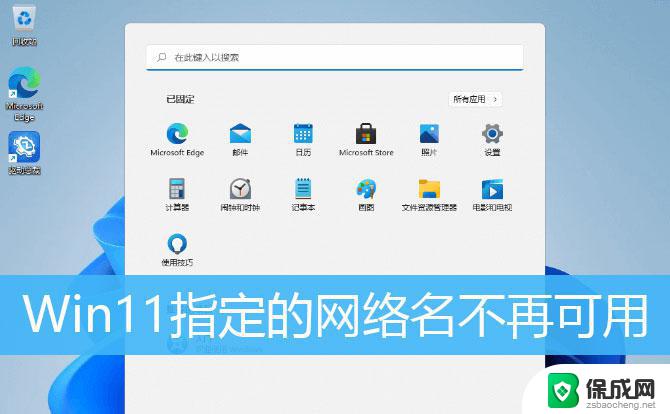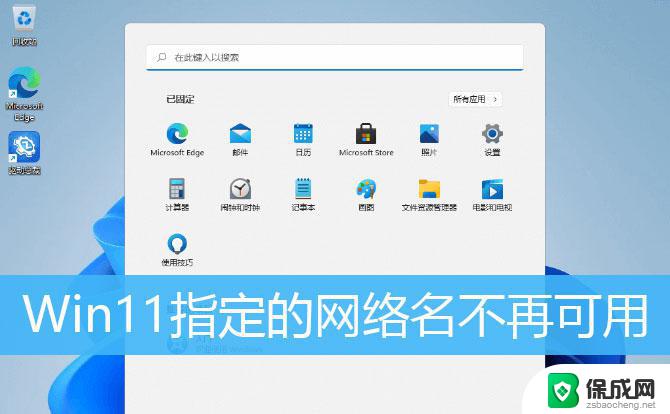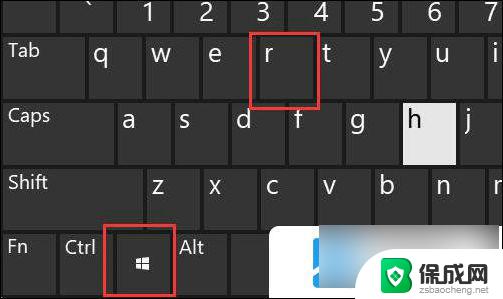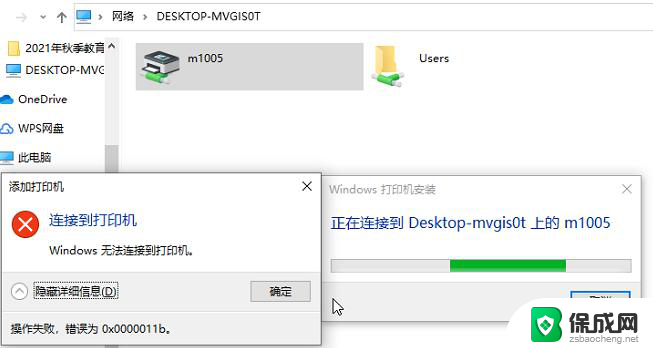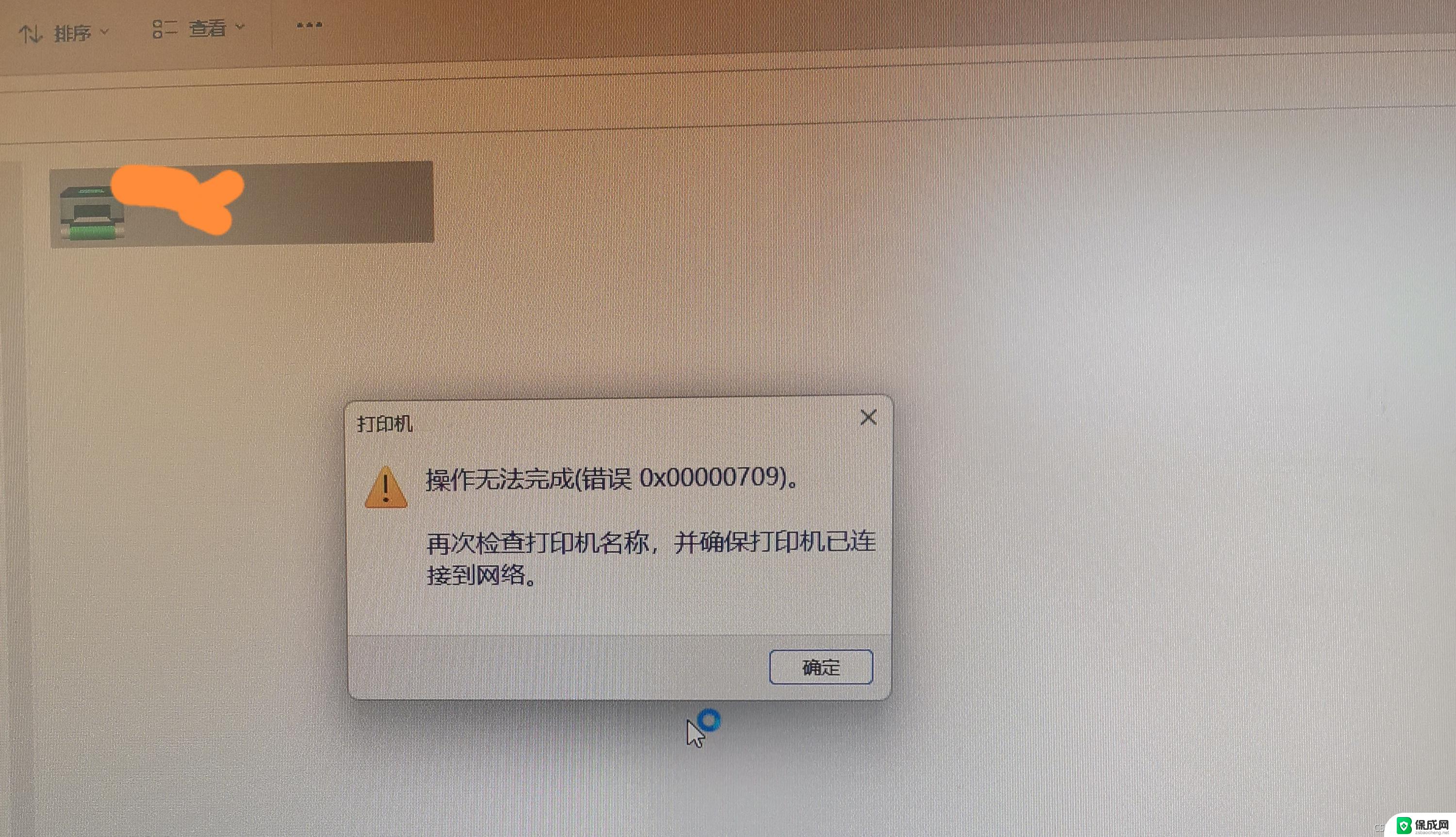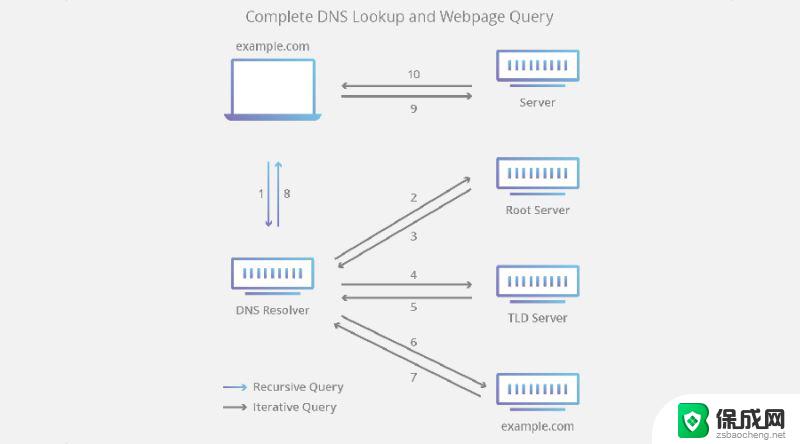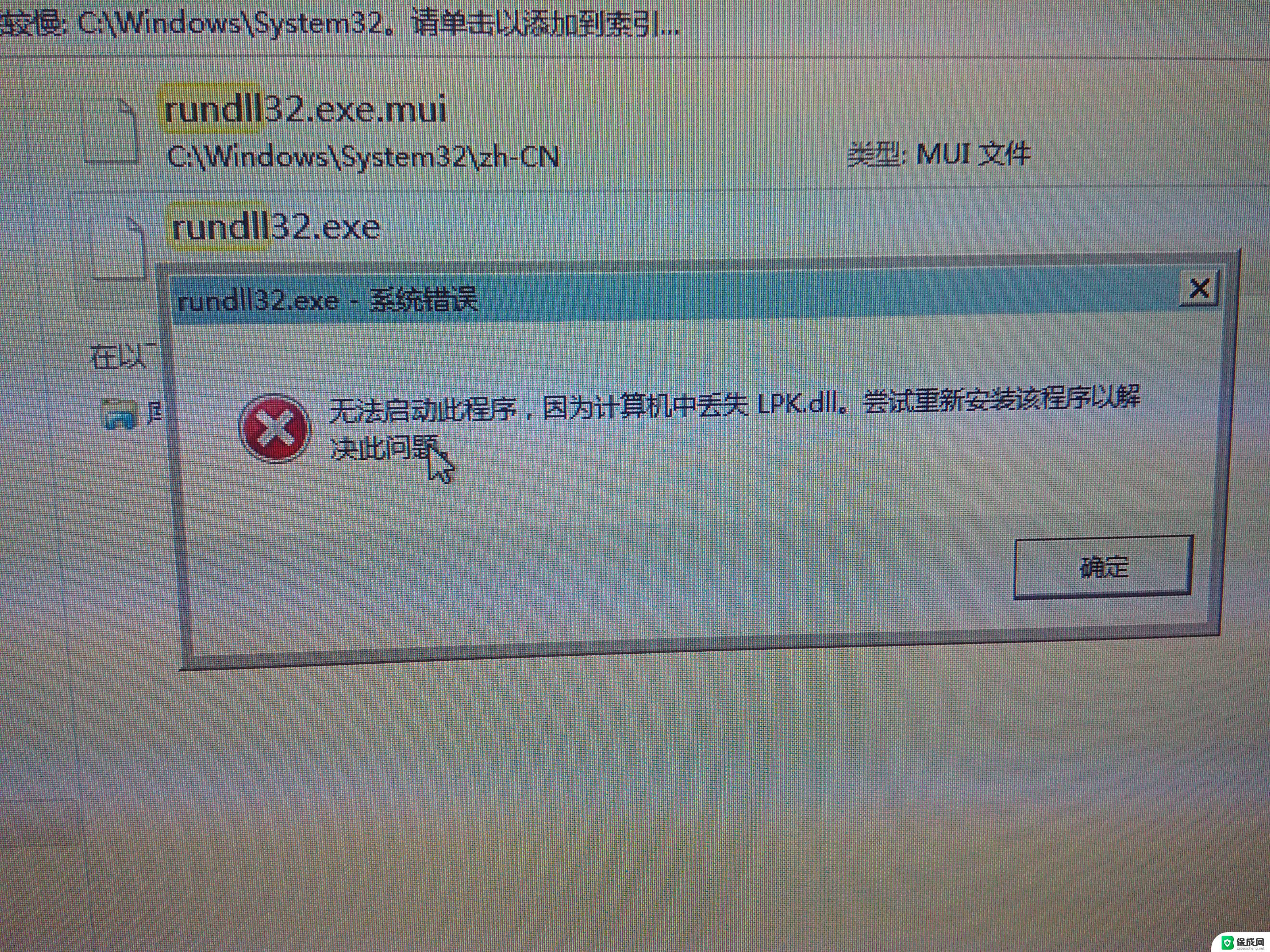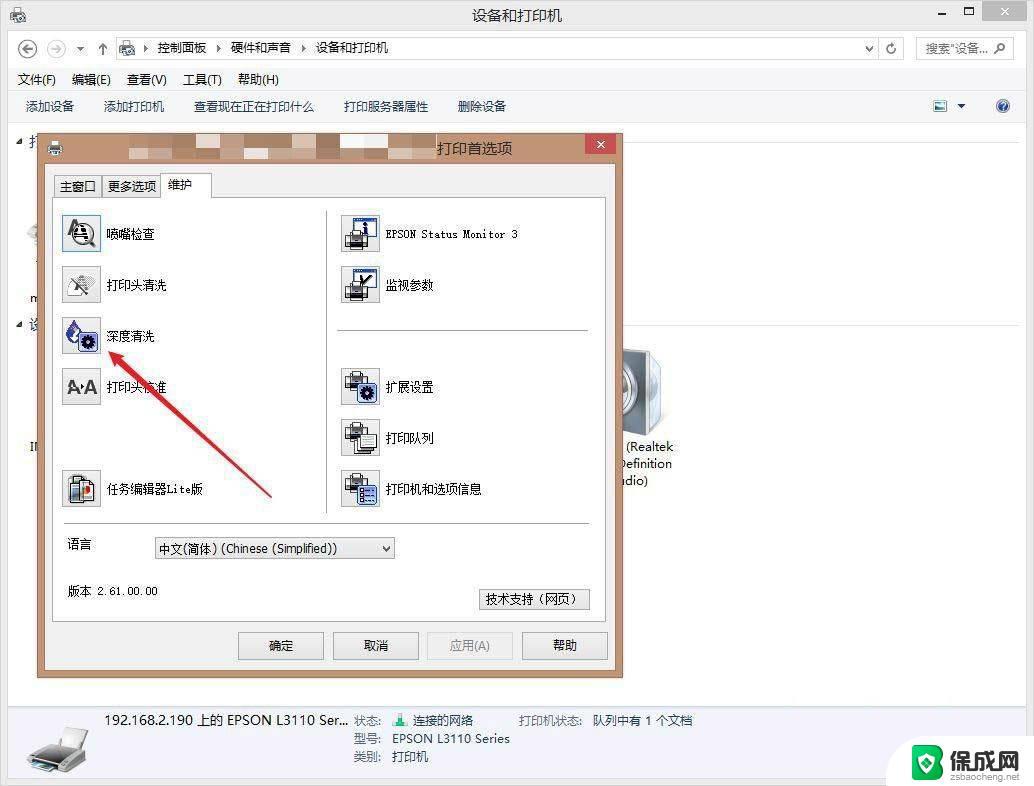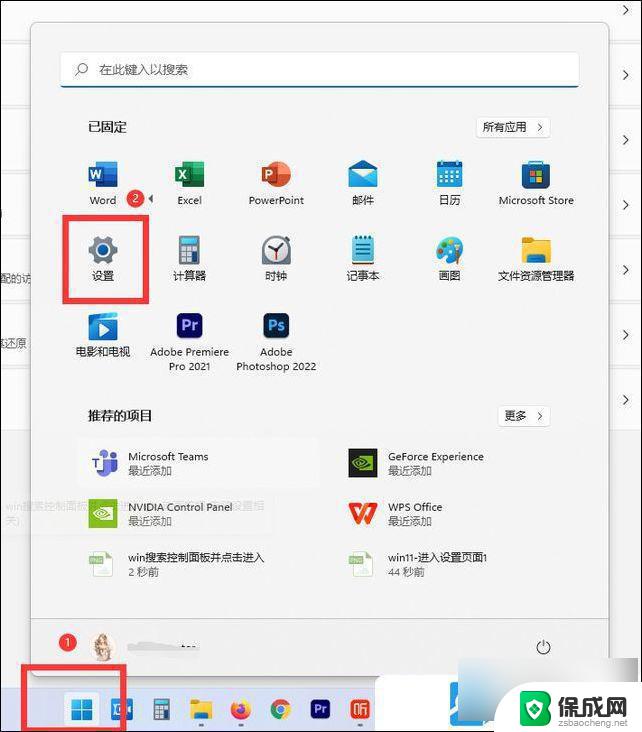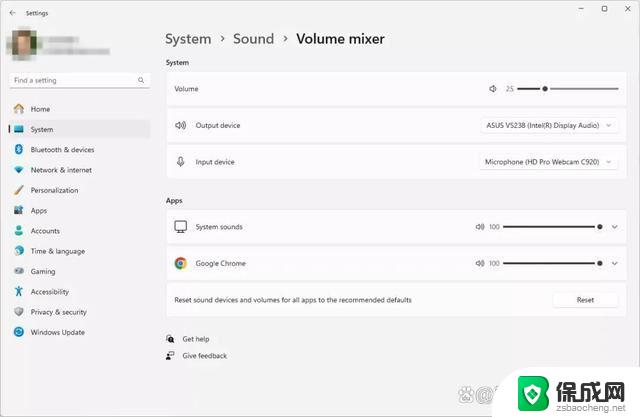windows11打印机错误 Win11网络名不再指定的打印机错误
近日许多Windows11用户反映遇到了一个令人困扰的问题:打印机错误,具体而言这个错误是由于Win11操作系统中的网络名不再指定打印机而引起的。用户在尝试打印文件时,系统无法识别所选的打印机,并显示出错误提示。这个问题给用户的工作和生活带来了很大的不便,因此需要寻找解决方法。本文将探讨这一问题的原因,并提供一些可能的解决方案,以帮助用户解决Win11打印机错误的困扰。
用蓝屏查询器:代码: 0x00000040
原因: 指定的网络名称无法使用。
原因很明确,网络名称无法使用(有冲突)。删除网络连接,重新建立即可。

打印机,操作无法完成(错误0X00000040),指定的网络名不再可用
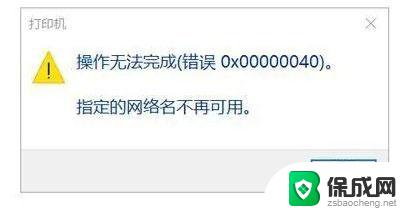
1、按键盘上的 Win + X 组合键,或右键点击任务栏上的Windows 徽标,在打开的隐藏菜单项中,选择运行;
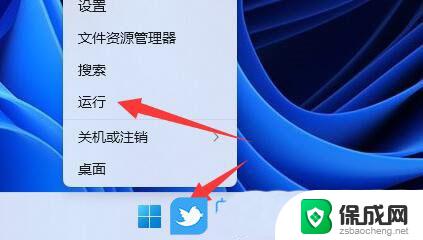
2、运行窗口,输入services.msc 命令,按确定或回车,打开服务;
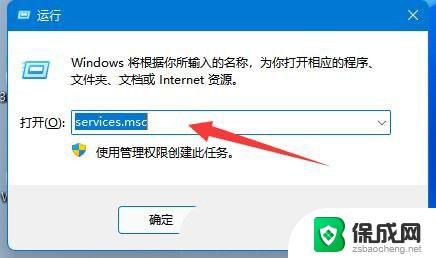
3、服务窗口,找到名称为 Computer Browser 的服务,查看是否已经启用,如果没有,需要启用该服务;
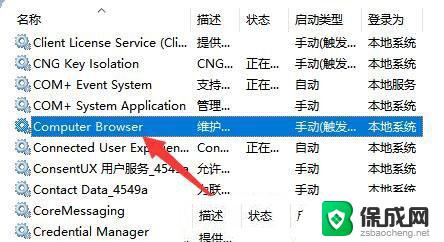
4、还是在服务窗口,确认workstation服务。是否已经启用,如果没有,需要启用该服务;
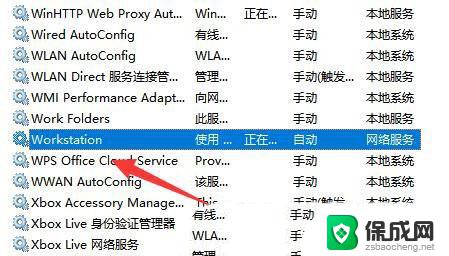
1、打开运行(Win+R),输入 cmd 命令,按确定或回车,打开命令提示符窗口;
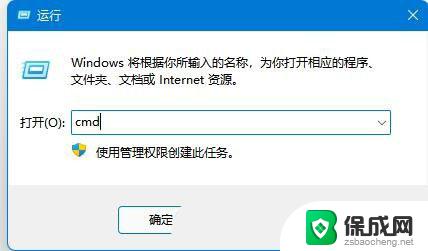
2、命令提示符窗口,输入ipconfig/flushdns 命令,按回车即可;
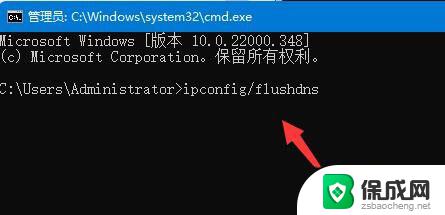
Win11怎么共享打印机? Win11打印机共享到另一台电脑的技巧
Win11提示0x800704cf错误怎么办? Win11不能访问网络位置的解决方法
Win11提示网络发现已关闭怎么办? win11网络发现无法启用的解决办法
以上是关于Windows 11打印机错误的全部内容,如果有任何不清楚的地方,您可以参考以上小编提供的步骤进行操作,希望这对大家有所帮助。